天正建筑cad怎么绘制坡道图纸?
时间:2018-08-30 16:31:37 魔新豆网
cad中想要绘制坡道,该怎么绘制呢?下面我们就来看看cad绘制坡道的教程。
1、打开天正建筑,绘制一面墙,并在墙上加一个门,如下图所示
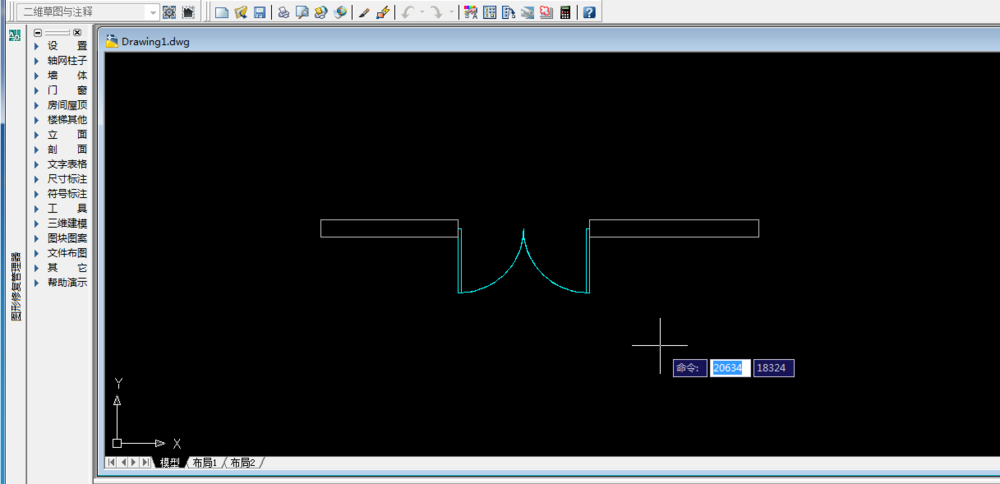
2、点击“楼梯其他”,然后点击二次目录“坡道”,如下图所示
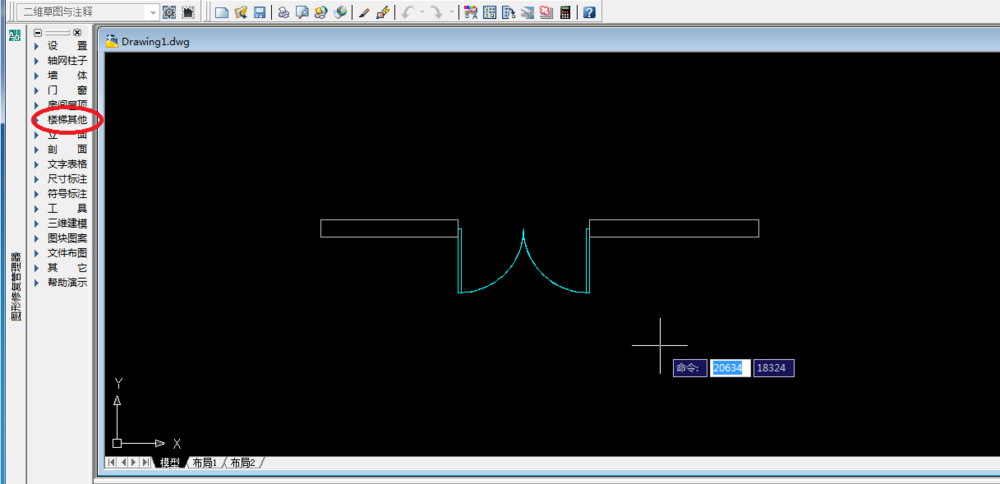
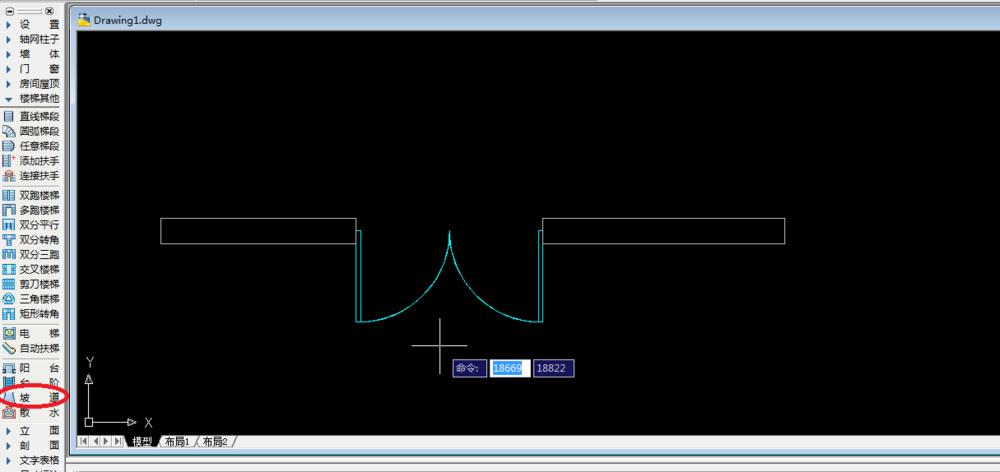
3、打开“坡道”编辑页面,并依次选择自己需要的“坡道长度”、“坡道高度”、“坡道宽度”、“边坡宽度”、“坡顶标高”、“加防滑条”,如下图所示
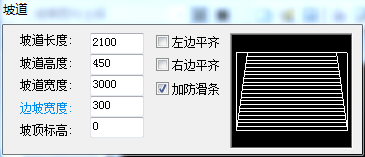
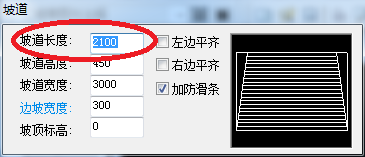
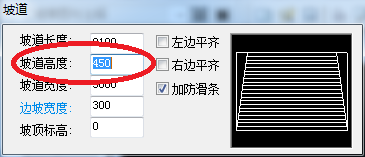
4、点击插入坡道,如下图所示
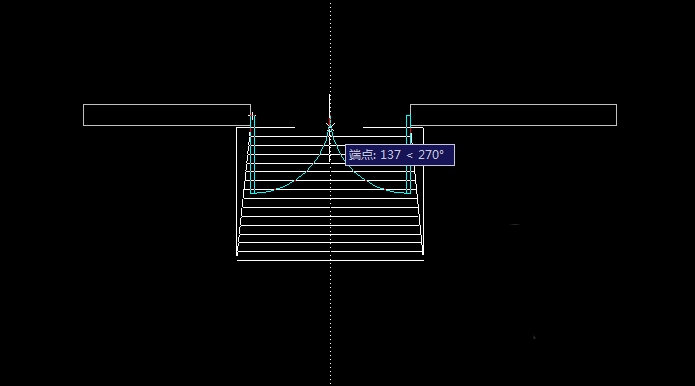
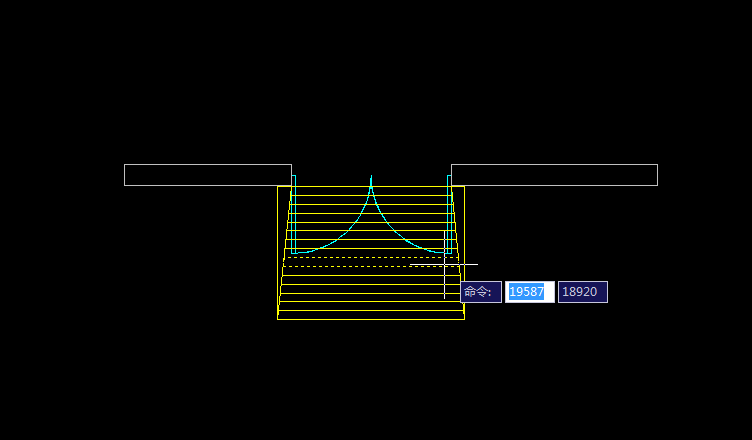
5、在命令行输入“3DO”,点击回车键,进入“受约束的动态观察模式”,然后就可以直观的看到自己绘制的坡道,如下图所示
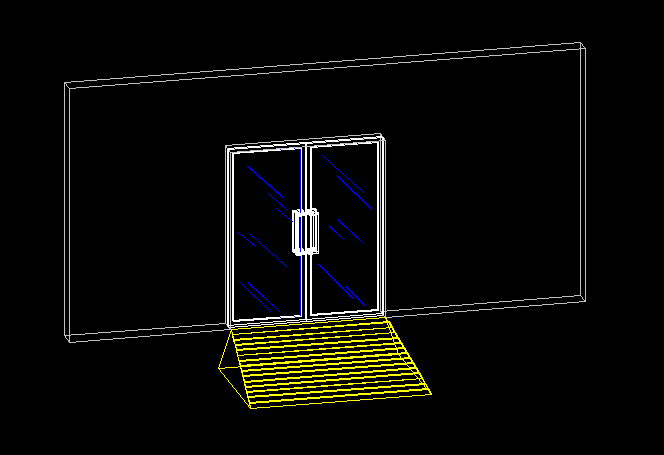
6、最后,可以改变一下“视觉样式”,看一下自己绘制的坡道;在“受约束的动态观察”模式下点击鼠标右键,选择“视觉样式”,点击“真实”,如下图所示
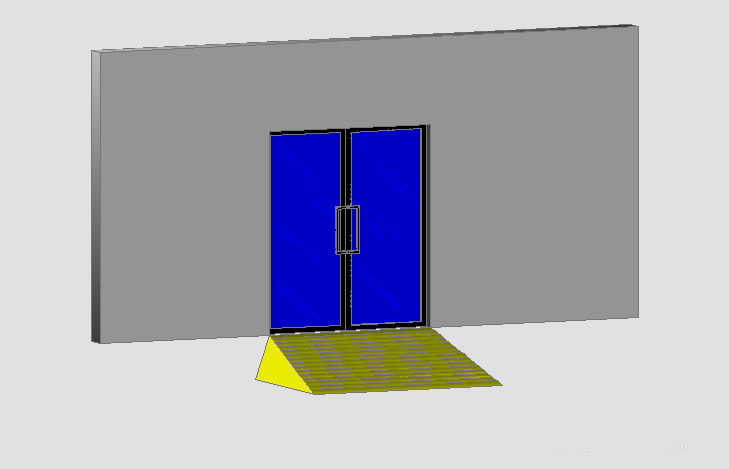
以上就是cad绘制坡道图纸的教程,希望大家喜欢,请继续关注生活。
本文标签:
- 上一篇:天正建筑cad怎么画立体的竖板?
- 下一篇:Maya场景怎么导入做好的模型文件?
